Jūsu viedtālrunis spēj vairāk funkciju, triku, Android inženierzinātņu izvēlnes iestatījumus
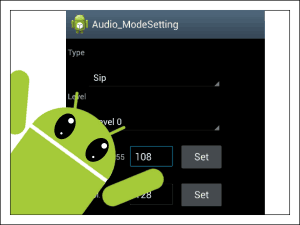
- 2779
- 304
- Roderick Satterfield DDS
Pavisam jauns viedtālrunis ir labs no visām pusēm. Bet laiks paiet - un tas vairs nav tas pats: austiņu skaņa kļūst klusāka, mikrofons ir stulbs, pusdienai ir pietiekami daudz bateriju ... Tātad, ir pienācis laiks vecajam vīrietim līdz atkritumu poligonam? Nesteidzieties, viņš joprojām jums kalpos: vienkārši pamodiniet savas slēptās rezerves.
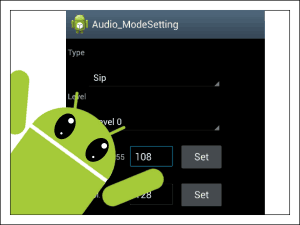
Lielākās daļas mobilo ierīču aparatūras aizpildīšanu izmanto tikai 80–90% no to potenciāla. Un, lai no tā izspiestu visus 100, jums jāiekļūst vienā slepenā apgabalā - inženierzinātņu izvēlnē, kas ... parunāsim, ka Android inženiertehniskā izvēlne ir, kā to ievadīt, kādas funkcijas tajā ir ieliktas un kā Izmantojiet tos.
Apmierināts
- Viņi gribēja to paslēpt no mums
- Kā nokļūt "inženieris"
- Paziņa ar viedtālruņa MTK inženiera izvēlni
- Telepfonija
- Savienojamība
- Aparatūras pārbaude
- Atpūta
Viņi gribēja to paslēpt no mums
Inženierzinātņu izvēlne ir pakalpojumu lietojumprogramma viedtālruņa vai planšetdatora aparatūras funkciju pārbaudei, atkļūdošanai un smalkai aparatūras funkciju iestatīšanai. Protams, tas nav paredzēts lietotājiem, bet gan izstrādātājiem un pakalpojumu speciālistiem, bet zinātkārs lietotāja prāts nelemj par atpūtu: kā neizmantot šo noliktavu saviem mērķiem, ja ir šāda iespēja?
Un inženierzinātņu izvēlnes iespējas ir patiešām uzmanība. Galu galā starp tiem:
- Visuzticamākās informācijas iegūšana par mobilās ierīces dziedzeri.
- Tālruņa un bezvadu funkciju pārvaldība.
- Daudzu funkciju aparatūras iestatījumi, jo īpaši, koriģējot skaļruņu skaļumu un mikrofona jutīgumu (iespējams, vispopulārākā opcija starp viedtālruņu īpašniekiem).
- Sistēmas parametru korekcija, kas nav pieejama, izmantojot standarta Android iestatījumu utilītu. Piemēram, mainot fontu Android īpašības.
Zinot inženierzinātņu izvēlnes rīka mērķi, lietotājs var kontrolēt gandrīz visu mobilās ierīces aprīkojuma parametrus un darbību. Tomēr tas jādara ļoti piesardzīgi: dzelzs pārnešana ārkārtas režīmā ir saistīta ar neatgriezeniskām sekām. Un, protams, visas izmaiņas caur viņu jaunos sīkrīkos atņem īpašniekam tiesības uz garantijas pakalpojumu.
Inženierzinātņu izvēlne nav visos Android tālruņos un planšetdatoros. Par ļoti ķīniešu zīmolu budžeta ierīcēm un it īpaši "bez vārda" bieži vien tā nav. Turklāt tas bieži nav ierīcēs ar Qualcomm procesoriem.
Pieejamo funkciju komplekts un pašas inženiertehniskās izvēlnes organizācija ir atkarīga no procesora zīmola un ierīces aprīkojuma par vienu vai otro aprīkojumu. Lielākā daļa viedtālruņu un planšetdatoru pamatā ir MTK procesori (MediaTek), tāpēc mēs to iepazīsim ar piemēru.
Kā nokļūt "inženieris"
Ieeja inženierzinātņu izvēlnē nav tik vienkārši. Dažos sīkrīkos tas tiek atvērts tikai pēc super -lietotāja (saknes) tiesību iegūšanas, citos - funkciju daļa ir pieejama bez saknes, trešajā - viss ir pietiekami, lai ieslēgtu izstrādātāja režīmu (tas ir aktivizēts ar atkārtotu līnijas pieskārienu "Montāžas numurs"Iestatījumu sadaļā"Par tālruni").
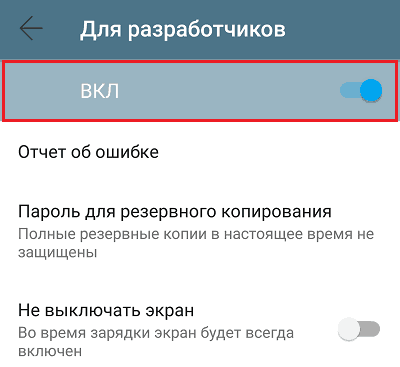
Lai atvērtu izvēlni, jūs izmantojat īpašus kodus, kas tiek ierakstīti tāpat kā USSD komandas - uz tālruņa tastatūras vai lietojumprogrammas no Google Play tirgus.
Zemāk esošajā tabulā parādīts dažādu mobilo ierīču zīmolu kodu saraksts:
| Jebkurš, pamatojoties uz MTK | *#*#54298#*#* *#*#3646633#*#* |
| ZTE, Motorola | *#*#4636#*#* |
| Sony | *#*#7378423#*#* |
| Huawei | *#*#2846579#*#* *#*#2846579159#*#* |
| LG | *#546368#*818# 2945#*# 3845#*855# |
| Aire | *#*#2237332846633#*#* *#*#3646633#*#* |
| Lenovo, Fly, Philips, Prestigio, Alcatel, Texet | *#*#3646633#*#* |
| HTC | *#*#8255#*#* *#*#4636#*#* *#*#3424#*#* |
| Samsung | *#*#4636#*#* *#*#8255#*#* *#*#197328640#*#* *#*#8255#*#* |
| Peļņas gūšana | *#*#83781#*#* |
Un tad - lietojumprogrammas, kas uz darbvirsmas izveido saīsni, lai ātri piekļūtu viedtālruņu un planšetdatoru "inženierim" uz MTK:
- Inženierzinātņu izvēlne MTK
- MTK inženierijas režīms
- Inženierzinātņu izvēlnes palaišana
- Inženierzinātņu izvēlnes palaišana MTK
- MTK inženiera režīms
- Super MTK inženierija
- MTKAPP: MTK inženiera režīms
- MTK inženierijas režīms - uzlaboti iestatījumi un instrumenti
Diemžēl šeit nav universāli saderīgu lietojumprogrammu, jo tās neeksistē. Daudzas platformas, pat aprīkotas ar Mediatek procesoriem, neatbalsta daļu no šī saraksta programmām, bet dažas vispār.
Paziņa ar viedtālruņa MTK inženiera izvēlni
MTK inženiera režīma lietojumprogramma tika izmantota, lai ievadītu “inženieri” - saiti, kurai ir parādīta.
Kā redzat ekrānuzņēmumā, lietderības sākuma lapā ir pārejas pogas uz trim galvenajām sadaļām:
- Android iestatījumi (Android OS iestatījumi).
- MTK iestatījumi (faktiski ierīces inženierzinātņu izvēlne).
- Samsung iestatījumi (Samsung ierīces iestatījumi). Pieejams tikai šī zīmola ierīcēs.
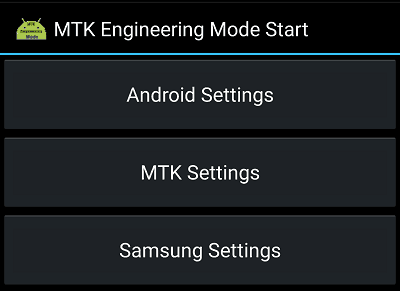
Android iestatījumos ir tālruņa informācijas sadaļas, kurās dažu funkciju pārbaudei, ieslēgšanas un izslēgšanas līdzekļi, kā arī informācija par akumulatoru, WLAN (bezvadu savienojumi) un statistika par aparāta izmantošanu ir papildus.
Pārbaudes viedtālrunī šī sadaļa izskatās šādi:
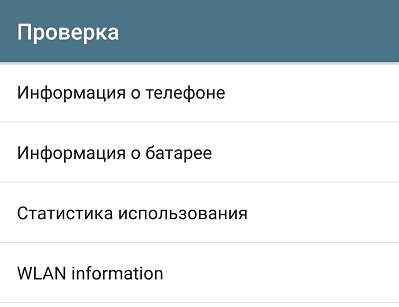
Bet mēs viņu neinteresē, bet kas ir nākamais - MTK iestatījumi. Apsveriet tās sadaļas sīkāk.
Telepfonija
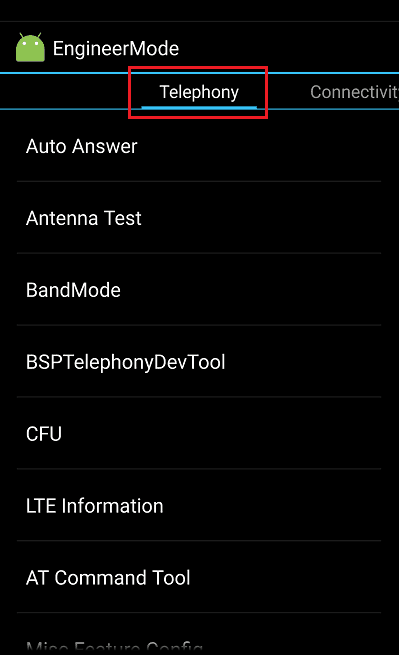
Inženierzinātņu izvēlnes pirmajā sadaļā - Telefonija, Kā norāda nosaukums, tiek savākti telefonijas testēšanas rīki. Proti:
- AUTOMĀTISKĀ ATBILDE - Autonants uz ienākošo zvanu. Var ieslēgt vai izslēgt.
- Antena Pārbaude - Mobilās sakaru parametri darbam 3G un 4G tīklos.
Instalēšana antenas testā (3G FDD) Iestatījumi Opcijas atsākt noklusējuma iestatījumu ir viens no efektīvajiem veidiem Komunikācijas kļūmju novēršana 3G tīklos.
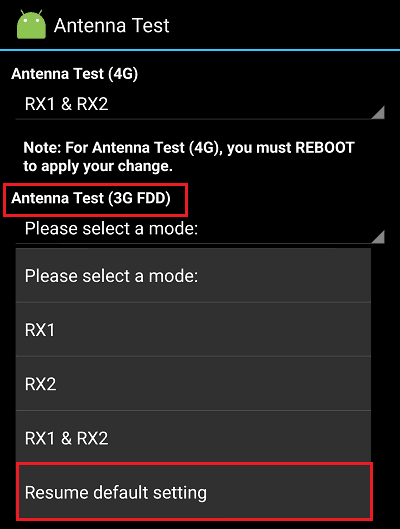
- Joslas režīms - Atbalsts GSM moduļa frekvenču diapazoniem.
Frekvenču joslu izslēgšana, kuras jūsu mobilais operators neizmanto, samazina akumulatora uzlādes patēriņu. Dažreiz ļoti nozīmīgs.
- BSPTELEPHONYDEVTOOL - SIM karšu darba uzraudzības un pārvaldības rīks.
- CFU - Ienākošo zvanu nodaļas iestatījumi. To var izmantot, ja pakalpojums atbalsta šūnu operatoru.
- LTE Informācija - Informācijas izejas noteikšana par 4G parametriem (nav sadaļas par ierīcēm bez atbalsta šim standartam).
- Pie komandu rīka - Izstrādātāja konsole, kas paredzēta dažu operāciju veikšanai (skaitļu kopums, izmaiņas interneta savienojuma īpašībās utt. D.) ar komandu palīdzību.
- MISC funkcijas konfigurācija - Šajā sadaļā jūs varat aktivizēt opcijas "Izmantojiet tikai 2G" un "ieslēgt vibrāciju, kad abonenta atbilde".
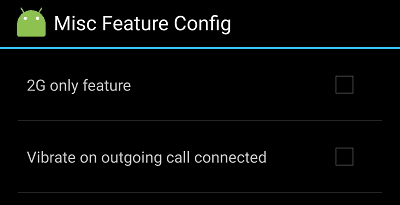
- Modema pārbaude - Pārbaudes un modema iestatīšanas komplekts ar dažādu veidu ierīcēm.
- Tīkla atlasīšana - Sadaļa mobilā tālruņa standarta izvēlei, kas tiks izmantots tālrunī. Neizmantoto standartu atvienošana samazina akumulatora uzlādes patēriņu.
- NetworkInfo - Satur informācijas izvades iestatījumus par dažādiem mobilajiem parametriem.
- GPRS - GPRS šķiršanās parametri katrai SIM kartei.
- HSPA informācija - 3G standarta dati.
- Mobilais Dati apkalpošana Vēlams - Mobilo datu pārraides prioritātes iestatīšana pirms telefona savienojuma.
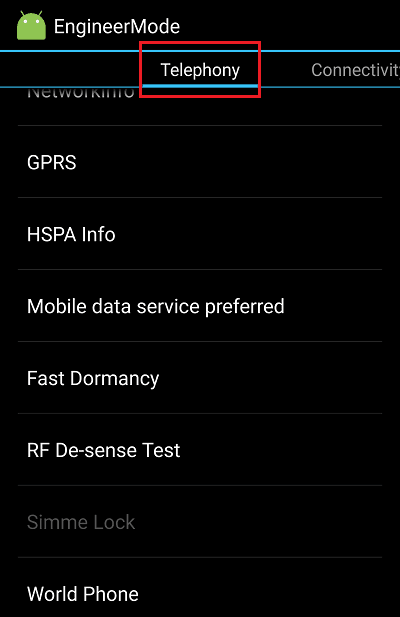
- Ātra miegainība - Enerģijas taupīšanas iestatījumi (pieejami, lai atbalstītu mobilo operatoru).
- Rf De-Izjust Pārbaude - testēšanas un smalkas balss trafika pārraides iestatīšana dažādos frekvences diapazonos.
- Simme Lock - Manuāli GSM iestatījumi (pieejami ar mobilā operatora atbalstu).
- Pasaules tālrunis - Modema iestatījumi.
Lielākā daļa šīs sadaļas parametru ir optimāli konfigurēta pēc noklusējuma, tāpēc bez pārliecības izprast jūsu darbības, labāk šeit nav kaut ko nemainīt.
Savienojamība
Inženierzinātņu izvēlne cilne Savienojamība Satur rīkus bezvadu operācijas pārbaudei un pārvaldībai.
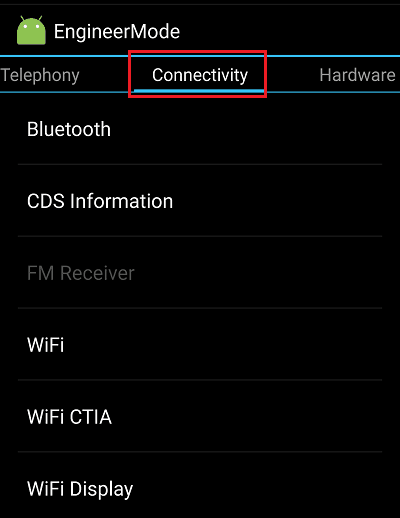
- Bluetooth - Šajā sadaļā apkopo visu, kas ir saistīts ar tāda paša nosaukuma saskarnes iestatījumiem.
- CDS informācija - satur visu ierīcē pieejamo visu WLAN saskarņu parametrus.
- FM uztvērējs - FM radio uztvērēja verifikācijas un iestatīšanas rīku komplekts.
- WI-Fi - Wi-Fi pārbaude un plāni iestatījumi.
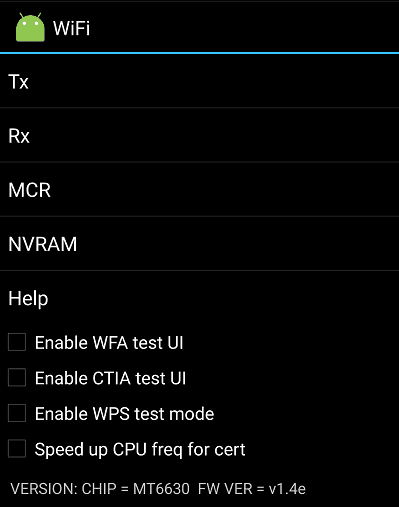
- WI-Fi CTIA - Satur dažādu wifay darbības režīmu pārbaudi. Pārbaudes žurnāli tiek glabāti šeit.
- WI-Fi Izstādīt - Parāda video reprodukcijas iestatījumus, izveidojot savienojumu ar Wi-Fi.
Aparatūras pārbaude
Aparatūras pārbaude satur rīkus Android Semartphone aparatūras ierīču un saskarņu pārbaudei: skaņa, kameras, displejs, skārienekrāns, atmiņa, USB ligzdas utt. D.
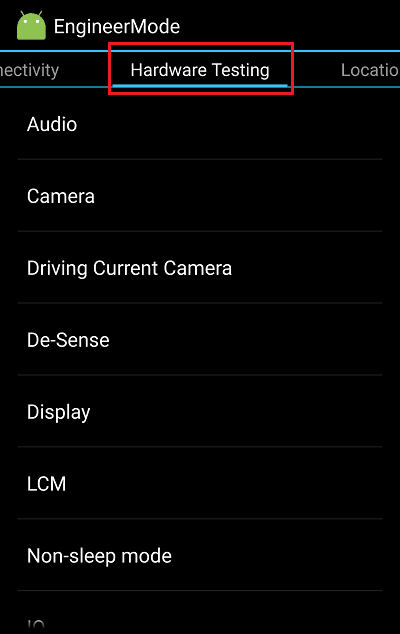
- Nodaļa Audio Paredzēts, lai konfigurētu un pārbaudītu visas skaņas ierīces. Šeit ir instrumentu kontroles rīki un mikrofona jutība, kurus bieži izmanto sīkrīku īpašnieki.
Līdz Palieliniet telefona dinamikas daudzumu, Ievadiet apakšiedaļu Audio Normāls Režīms . Atveriet tipa sarakstu un atlasiet Spph. No līmeņa saraksta atlasiet sākotnējo skaļuma līmeņa līmeņa līmeni 0 un mainiet vērtību vērtībā ir lauks: jo lielāks tas ir, jo stiprāks signāls. Tomēr to palielināšana, kas pārsniedz 5-15%, ir ārkārtīgi nevēlama, jo tas var atspējot aprīkojumu. Lai saglabātu iestatījumus, nospiediet pogu Iestatīt. Atkārtojiet darbības ar šādiem līmeņiem, līdz rezultāts jums būs piemērots.
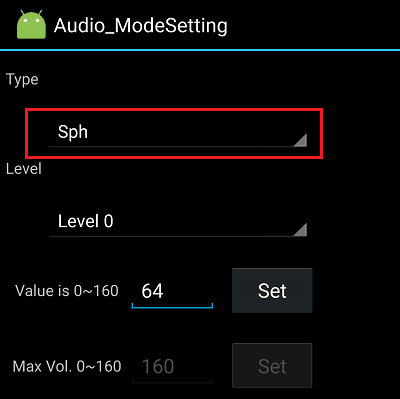
Priekš Skaņas uzlabošana no skaļruņa skaļruņa Sarakstā atlasiet parametru tipa parametru Gredzens.
Priekš palielinot mikrofona jutīgumu - Mic.
Līdz Palieliniet spēļu skaļumu, klausoties mūziku un skatoties video, Izvēlēties Plašsaziņas līdzekļi. Dariet pārējo tāpat kā iepriekš rakstīts.
Skaņas līmeņi dažādās ierīcēs ir iestatīti dažādos veidos, nav viena standarta. Tāpēc eksperimentāli jāmeklē optimālas vērtības.
- Nodaļa Kamera satur arī daudz iestatījumu. Visbiežāk tie ir optimāli, un to izmaiņas rada tikai fotoattēla kvalitātes pasliktināšanos.
Bet Ja ierīce saglabā attēlus tikai formātā JPG, kas ierobežo to apstrādes iespējas grafiskos redaktoros, atveriet sadaļu Kamera saraksts Uztveršanas tips un atlasiet neapstrādātu formātu.
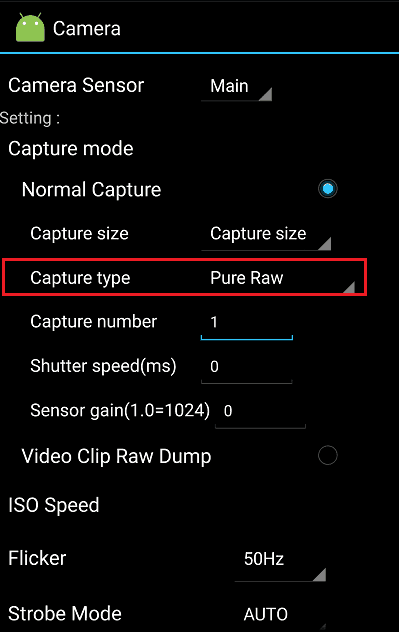
- Nodaļā Braukšana Aktuāls Kamera Tiek parādīta kameras moduļa strāvas vērtība.
- De-Izjust Tas ir aprīkojuma dispečers, caur kuru izveido tā konfigurācijas.
- Caur Izstādīt Kontrolējiet mirgošanas frekvenci un citas ekrāna fona apgaismojuma īpašības.
- Iekšā Miega režīms satur miega režīma parametrus.
- Io - Ievades-izvades ierīču kontroles apakšiedaļās.
- Atmiņa satur informāciju par atmiņas moduli.
- Caur Spēks Skatiet un iestatiet strāvas vadības un akumulatoru uzlādes parametrus.
- SD Kāršu karte Pārbaude Pārbauda tālrunī instalēto SD karti.
- Nodaļa Skārienekrāns palīdz noteikt skārienekrāna defektus un konfigurēt tā jutīgumu.
- USB Parāda informāciju par šo saskarni un pārbauda tā funkcionalitāti.
- Nodaļa Sensors Paredzēts sensora kalibrēšanai.
- Caur Video Kontrolējiet atsevišķus parametrus video materiālu spēlēšanai.
Atpūta
Cilpa Atrašanās vieta Satur viedtālruņa ģeogrāfijas sistēmas vadību. Mēs apsvērām dažu šīs izvēlnes iespēju darbu rakstā par GPS navigācijas problēmām.
Iekšā Baga Un Nojaukšana Apkopot dzelzs atkļūdošanas un testēšanas komunālo pakalpojumu, kā arī to žurnālu testus.
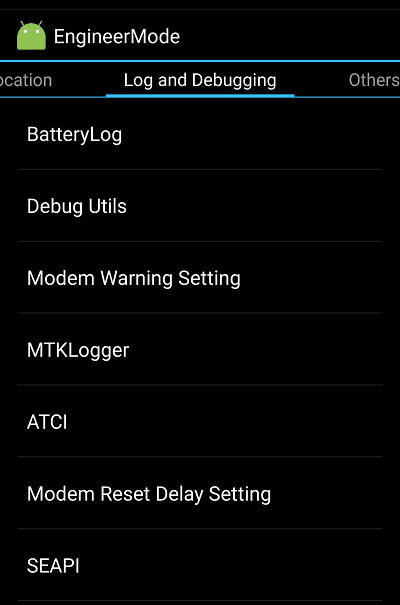
Citi Iekļauj visu, kas nav iekļauts citās inženierzinātņu izvēlnes sadaļās. Jo īpaši apakšdaļa Apjoms Fonts, caur kuru jūs varat mainīt sistēmas fonta īpašības; Termisks, kur tiek parādīti termisko attires rādījumi (temperatūras uzraudzības funkcija nav visās ierīcēs); USB ACM, kur tiek savākti USB modemu savienojuma iestatījumi un daudz kas cits. Šīs cilnes funkcionālā kopa dažādās ierīcēs ir ļoti atšķirīga.
Diemžēl oficiālā dokumentācija darbam ar "inženieri" Android-Gadgets ir bezmaksas. Un, ja jūs nopietni plānojat to izpētīt, jums būs jārīkojas pēc Poke uz savu briesmām un risks. Jā, šīs izvēlnes galvenā funkcionalitāte jau ir izpētīta un aprakstīta, un risks pārvērst tālruni par ķieģeļu salīdzinoši mazu. Bet tomēr jūs esat uzmanīgs un uzmanīgi atceraties, ko jūs darāt, jo šeit netiek nodrošinātas pogas "atgriezt visu atpakaļ", ja kaut kas noiet greizi.
- « Vārds tiešsaistē un viņa komanda 5 labākie pakalpojumi darbam ar tekstu, izmantojot pārlūku
- Land Rover XP8800 viedtālrunis ar maksimālu aizsardzības pakāpi »

